在 Nest.js 中配置环境变量和多环境的最佳方法
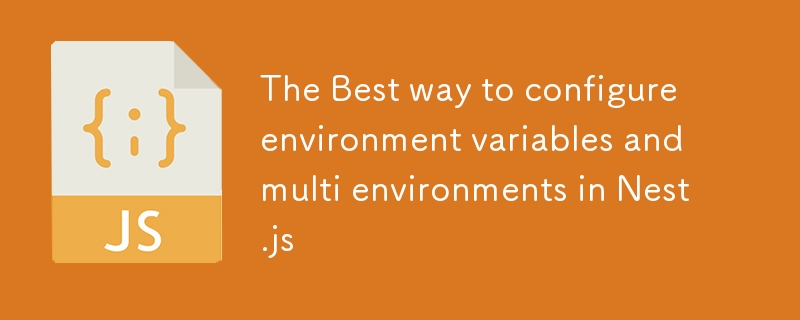
什么我真正喜欢Nest.js是它是一个强大的完整的node.js框架,为您提供了构建的完整解决方案后端应用程序。
它从一开始就内置了TypeScript支持,并结合了OOP(面向对象编程)、FP(函数式编程)和FRP(函数响应式编程),正如官网所说。
它从一开始就具有架构,这对于像我这样喜欢使用良好的结构化架构项目的人来说是令人惊奇的。
光是文档就让人印象深刻,涵盖了方方面面,包括如何设置环境变量,但对我来说
我不太明白如何设置多个环境。
也许是因为我对node.js和nestjs比较陌生,但是,当我在网上查找文章时,他们总是展示一种直接使用dotenv库的方法,而不是原生使用nestjs,后者在兜帽。
经过几个小时查看文档旁边的文章后,我制定了一个 Nestjs 原生的解决方案,并认为我会分享它。
第一的
假设我们的项目需要 2 个环境 'dev' 和 'prod'
每个环境我们需要 2 个环境变量:PORT 和 DATABASE_URL.
1- 创建 2 个 .env 文件来存储 PORT 和 DATABASE_URL 并命名文件( .env.dev 和 .env.prod.)
PORT=3500 DATABASE_URL="file:./dev.db"`
2- 创建一个名为 NODE_ENV 的环境变量,但这一次我们不是将其存储在 .env 文件中,而是将其注入到 dev 和 prod 的启动脚本中。
设置NODE_ENV跨平台(windows、mac或Linux)可能不同,因此我们将安装一个cross-div包来允许我们跨平台设置环境变量。
使用 npm 安装
$ npm install --save-dev cross-env
或使用 pnpm
$ pnpm install --save-dev cross-env
然后,修改 package.json 脚本以使用跨环境:
"scripts": {
"start:dev": "cross-env-shell NODE_ENV=dev nest start --watch",
"start:prod": "cross-env-shell NODE_ENV=prod node dist/main",
}
所以现在当您使用
运行应用程序时
npm run start:dev
或者
pnpm run start:dev
您有NODE_ENV=dev,您可以在整个应用程序中使用它。
3-为了让Nestjs读取.env文件,我们必须使用ConfigModule并正确配置它,但首先我们需要安装它。
npm
$ npm i --save @nestjs/config
pnpm
$ pnpm i --save @nestjs/config
4- 使用 ConfigModule :
@Module({
imports: [
ConfigModule.forRoot({
isGlobal: true,
envFilePath: `.env.${process.env.NODE_ENV}`,
}),
],
controllers: [AppController],
providers: [AppService],
})
export class AppModule {}
envFilePath:用于指定.env文件的另一个路径。
或读取与默认 .env 文件不同的文件
.env.${process.env.NODE_ENV} 将转换为 .env.dev 和
如果我们运行命令
npm run start:prod
.env.${process.env.NODE_ENV} 将转换为 .env.prod.
5- 如何访问我们的环境变量
要访问环境变量,我们使用 ConfigModule.
我们可以在main.ts
中使用它
async function bootstrap() {
const app = await NestFactory.create(AppModule);
const configService = app.get(ConfigService);
const port = configService.get('PORT');
await app.listen(port);
}
或者如果我们在其他地方需要它,我们使用注入。
例如
@Injectable()
export class AppService {
constructor(private configService: ConfigService) {}
getHello(): string {
return (
this.configService.get('DATABASE_URL')
);
}
}
-
 在GO中构造SQL查询时,如何安全地加入文本和值?在go中构造文本sql查询时,在go sql queries 中,在使用conting and contement和contement consem per时,尤其是在使用integer per当per当per时,per per per当per. 在GO中实现这一目标的惯用方法是使用fmt.spr...编程 发布于2025-07-12
在GO中构造SQL查询时,如何安全地加入文本和值?在go中构造文本sql查询时,在go sql queries 中,在使用conting and contement和contement consem per时,尤其是在使用integer per当per当per时,per per per当per. 在GO中实现这一目标的惯用方法是使用fmt.spr...编程 发布于2025-07-12 -
 如何在Chrome中居中选择框文本?选择框的文本对齐:局部chrome-inly-ly-ly-lyly solument 您可能希望将文本中心集中在选择框中,以获取优化的原因或提高可访问性。但是,在CSS中的选择元素中手动添加一个文本 - 对属性可能无法正常工作。初始尝试 state)</option> < op...编程 发布于2025-07-12
如何在Chrome中居中选择框文本?选择框的文本对齐:局部chrome-inly-ly-ly-lyly solument 您可能希望将文本中心集中在选择框中,以获取优化的原因或提高可访问性。但是,在CSS中的选择元素中手动添加一个文本 - 对属性可能无法正常工作。初始尝试 state)</option> < op...编程 发布于2025-07-12 -
 为什么我会收到MySQL错误#1089:错误的前缀密钥?mySQL错误#1089:错误的前缀键错误descript [#1089-不正确的前缀键在尝试在表中创建一个prefix键时会出现。前缀键旨在索引字符串列的特定前缀长度长度,可以更快地搜索这些前缀。了解prefix keys `这将在整个Movie_ID列上创建标准主键。主密钥对于唯一识别...编程 发布于2025-07-12
为什么我会收到MySQL错误#1089:错误的前缀密钥?mySQL错误#1089:错误的前缀键错误descript [#1089-不正确的前缀键在尝试在表中创建一个prefix键时会出现。前缀键旨在索引字符串列的特定前缀长度长度,可以更快地搜索这些前缀。了解prefix keys `这将在整个Movie_ID列上创建标准主键。主密钥对于唯一识别...编程 发布于2025-07-12 -
 在PHP中如何高效检测空数组?在PHP 中检查一个空数组可以通过各种方法在PHP中确定一个空数组。如果需要验证任何数组元素的存在,则PHP的松散键入允许对数组本身进行直接评估:一种更严格的方法涉及使用count()函数: if(count(count($ playerList)=== 0){ //列表为空。 } 对...编程 发布于2025-07-12
在PHP中如何高效检测空数组?在PHP 中检查一个空数组可以通过各种方法在PHP中确定一个空数组。如果需要验证任何数组元素的存在,则PHP的松散键入允许对数组本身进行直接评估:一种更严格的方法涉及使用count()函数: if(count(count($ playerList)=== 0){ //列表为空。 } 对...编程 发布于2025-07-12 -
 为什么不````''{margin:0; }`始终删除CSS中的最高边距?在CSS 问题:不正确的代码: 全球范围将所有余量重置为零,如提供的代码所建议的,可能会导致意外的副作用。解决特定的保证金问题是更建议的。 例如,在提供的示例中,将以下代码添加到CSS中,将解决余量问题: body H1 { 保证金顶:-40px; } 此方法更精确,避免了由全局保证金重置引...编程 发布于2025-07-12
为什么不````''{margin:0; }`始终删除CSS中的最高边距?在CSS 问题:不正确的代码: 全球范围将所有余量重置为零,如提供的代码所建议的,可能会导致意外的副作用。解决特定的保证金问题是更建议的。 例如,在提供的示例中,将以下代码添加到CSS中,将解决余量问题: body H1 { 保证金顶:-40px; } 此方法更精确,避免了由全局保证金重置引...编程 发布于2025-07-12 -
 Python元类工作原理及类创建与定制python中的metaclasses是什么? Metaclasses负责在Python中创建类对象。就像类创建实例一样,元类也创建类。他们提供了对类创建过程的控制层,允许自定义类行为和属性。在Python中理解类作为对象的概念,类是描述用于创建新实例或对象的蓝图的对象。这意味着类本身是使用类关...编程 发布于2025-07-12
Python元类工作原理及类创建与定制python中的metaclasses是什么? Metaclasses负责在Python中创建类对象。就像类创建实例一样,元类也创建类。他们提供了对类创建过程的控制层,允许自定义类行为和属性。在Python中理解类作为对象的概念,类是描述用于创建新实例或对象的蓝图的对象。这意味着类本身是使用类关...编程 发布于2025-07-12 -
 如何使用PHP从XML文件中有效地检索属性值?从php $xml = simplexml_load_file($file); foreach ($xml->Var[0]->attributes() as $attributeName => $attributeValue) { echo $attributeName,...编程 发布于2025-07-12
如何使用PHP从XML文件中有效地检索属性值?从php $xml = simplexml_load_file($file); foreach ($xml->Var[0]->attributes() as $attributeName => $attributeValue) { echo $attributeName,...编程 发布于2025-07-12 -
 为什么我的CSS背景图像出现?故障排除:CSS背景图像未出现 ,您的背景图像尽管遵循教程说明,但您的背景图像仍未加载。图像和样式表位于相同的目录中,但背景仍然是空白的白色帆布。而不是不弃用的,您已经使用了CSS样式: bockent {背景:封闭图像文件名:背景图:url(nickcage.jpg); 如果您的html,css...编程 发布于2025-07-12
为什么我的CSS背景图像出现?故障排除:CSS背景图像未出现 ,您的背景图像尽管遵循教程说明,但您的背景图像仍未加载。图像和样式表位于相同的目录中,但背景仍然是空白的白色帆布。而不是不弃用的,您已经使用了CSS样式: bockent {背景:封闭图像文件名:背景图:url(nickcage.jpg); 如果您的html,css...编程 发布于2025-07-12 -
 PHP与C++函数重载处理的区别作为经验丰富的C开发人员脱离谜题,您可能会遇到功能超载的概念。这个概念虽然在C中普遍,但在PHP中构成了独特的挑战。让我们深入研究PHP功能过载的复杂性,并探索其提供的可能性。在PHP中理解php的方法在PHP中,函数超载的概念(如C等语言)不存在。函数签名仅由其名称定义,而与他们的参数列表无关。...编程 发布于2025-07-12
PHP与C++函数重载处理的区别作为经验丰富的C开发人员脱离谜题,您可能会遇到功能超载的概念。这个概念虽然在C中普遍,但在PHP中构成了独特的挑战。让我们深入研究PHP功能过载的复杂性,并探索其提供的可能性。在PHP中理解php的方法在PHP中,函数超载的概念(如C等语言)不存在。函数签名仅由其名称定义,而与他们的参数列表无关。...编程 发布于2025-07-12 -
 Python高效去除文本中HTML标签方法在Python中剥离HTML标签,以获取原始的文本表示 仅通过Python的MlStripper 来简化剥离过程,Python Standard库提供了一个专门的功能,MLSTREPERE,MLSTREPERIPLE,MLSTREPERE,MLSTREPERIPE,MLSTREPERCE,MLST...编程 发布于2025-07-12
Python高效去除文本中HTML标签方法在Python中剥离HTML标签,以获取原始的文本表示 仅通过Python的MlStripper 来简化剥离过程,Python Standard库提供了一个专门的功能,MLSTREPERE,MLSTREPERIPLE,MLSTREPERE,MLSTREPERIPE,MLSTREPERCE,MLST...编程 发布于2025-07-12 -
 如何使用“ JSON”软件包解析JSON阵列?parsing JSON与JSON软件包 QUALDALS:考虑以下go代码:字符串 } func main(){ datajson:=`[“ 1”,“ 2”,“ 3”]`` arr:= jsontype {} 摘要:= = json.unmarshal([] byte(...编程 发布于2025-07-12
如何使用“ JSON”软件包解析JSON阵列?parsing JSON与JSON软件包 QUALDALS:考虑以下go代码:字符串 } func main(){ datajson:=`[“ 1”,“ 2”,“ 3”]`` arr:= jsontype {} 摘要:= = json.unmarshal([] byte(...编程 发布于2025-07-12 -
 解决Spring Security 4.1及以上版本CORS问题指南弹簧安全性cors filter:故障排除常见问题 在将Spring Security集成到现有项目中时,您可能会遇到与CORS相关的错误,如果像“访问Control-allo-allow-Origin”之类的标头,则无法设置在响应中。为了解决此问题,您可以实现自定义过滤器,例如代码段中的MyFi...编程 发布于2025-07-12
解决Spring Security 4.1及以上版本CORS问题指南弹簧安全性cors filter:故障排除常见问题 在将Spring Security集成到现有项目中时,您可能会遇到与CORS相关的错误,如果像“访问Control-allo-allow-Origin”之类的标头,则无法设置在响应中。为了解决此问题,您可以实现自定义过滤器,例如代码段中的MyFi...编程 发布于2025-07-12 -
 Android如何向PHP服务器发送POST数据?在android apache httpclient(已弃用) httpclient httpclient = new defaulthttpclient(); httppost httppost = new httppost(“ http://www.yoursite.com/script.p...编程 发布于2025-07-12
Android如何向PHP服务器发送POST数据?在android apache httpclient(已弃用) httpclient httpclient = new defaulthttpclient(); httppost httppost = new httppost(“ http://www.yoursite.com/script.p...编程 发布于2025-07-12 -
 如何限制动态大小的父元素中元素的滚动范围?在交互式接口中实现垂直滚动元素的CSS高度限制,控制元素的滚动行为对于确保用户体验和可访问性是必不可少的。一种这样的方案涉及限制动态大小的父元素中元素的滚动范围。问题:考虑一个布局,其中我们具有与用户垂直滚动一起移动的可滚动地图div,同时与固定的固定sidebar保持一致。但是,地图的滚动无限期...编程 发布于2025-07-12
如何限制动态大小的父元素中元素的滚动范围?在交互式接口中实现垂直滚动元素的CSS高度限制,控制元素的滚动行为对于确保用户体验和可访问性是必不可少的。一种这样的方案涉及限制动态大小的父元素中元素的滚动范围。问题:考虑一个布局,其中我们具有与用户垂直滚动一起移动的可滚动地图div,同时与固定的固定sidebar保持一致。但是,地图的滚动无限期...编程 发布于2025-07-12
学习中文
- 1 走路用中文怎么说?走路中文发音,走路中文学习
- 2 坐飞机用中文怎么说?坐飞机中文发音,坐飞机中文学习
- 3 坐火车用中文怎么说?坐火车中文发音,坐火车中文学习
- 4 坐车用中文怎么说?坐车中文发音,坐车中文学习
- 5 开车用中文怎么说?开车中文发音,开车中文学习
- 6 游泳用中文怎么说?游泳中文发音,游泳中文学习
- 7 骑自行车用中文怎么说?骑自行车中文发音,骑自行车中文学习
- 8 你好用中文怎么说?你好中文发音,你好中文学习
- 9 谢谢用中文怎么说?谢谢中文发音,谢谢中文学习
- 10 How to say goodbye in Chinese? 再见Chinese pronunciation, 再见Chinese learning

























